В Windows 8 Microsoft упростила работу с файлами образов ISO, если раньше для монтирования в ISO-образов в Проводнике необходимо было устанавливать сторонние программы, то теперь достаточно просто кликнуть по образу два раза мышкой. А вот с образами VHD и VHDX это не пройдет, смонтировать их можно только из оснастки управления дисками, а ведь они являются для Windows родными, поддерживаемыми ею из коробки.
Но можно пойти другим путем — добавить образа VHD и VHDX в «автозагрузку», то есть сделать так, чтобы они монтировались при загрузке системы.
Что такое файлы VHD и VHDX
Если кто не в курсе, VHD и VHDX — это файлы виртуальных дисков, при монтировании которых в «Этом компьютере» появляется новый раздел. Каждый такой раздел может иметь собственную файловую систему и содержать любые файлы, но по сути он сам является файлом-контейнером. Форматы VHD и VHDX поддерживаются не только Windows, но также приложениями для работы с образами и виртуальными машинами. VHDX — более новая версия образа, в отличие от VHD, контейнеры этого типа имеют большую емкость, также ими поддерживается защита от повреждения данных при сбоях питания.
Автомонтирование VHD и VHDX
Реализовать этот нехитрый трюк вам помогут встроенный планировщик заданий и PowerShell.
Откройте планировщик командой taskschd.msc, выберите опцию «Создать задачу».
Дайте заданию подходящее имя и отметьте опции как показано на втором скриншоте.
Затем переключитесь на вкладку «Триггеры», нажмите «Создать».
В меню в верхнем выпадающем списке «Начать задачу» выберите опцию «При запуске» и нажмите «OK».
Перейдите на вкладку «Действие», нажмите «Создать».
В качестве скрипта или программы укажите powershell.exe, а в качестве аргумента команду Mount-VHD -Path "полный путь к образу VHD или VHDX".
Сохранив настройки, перейдите на вкладку «Условия» и отключите выполнение задания только при питании от электросети.
Если потребуется, введите пароль от учетной записи администратора.
Сохраните все настройки и перезагрузитесь.
Указанный диск должен смонтировать автоматически. Исключение составляют новые виртуальные диски с нераспределенным дисковым пространством, их нужно будет инициализировать в оснастке управления дисками вручную.
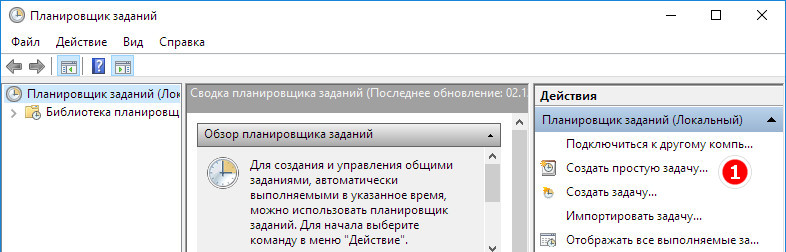
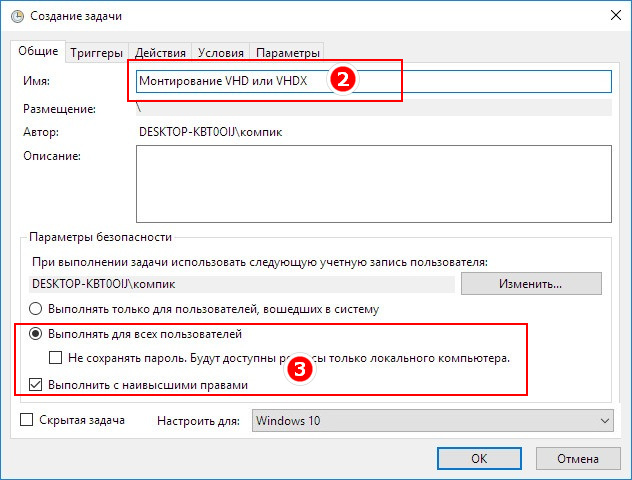
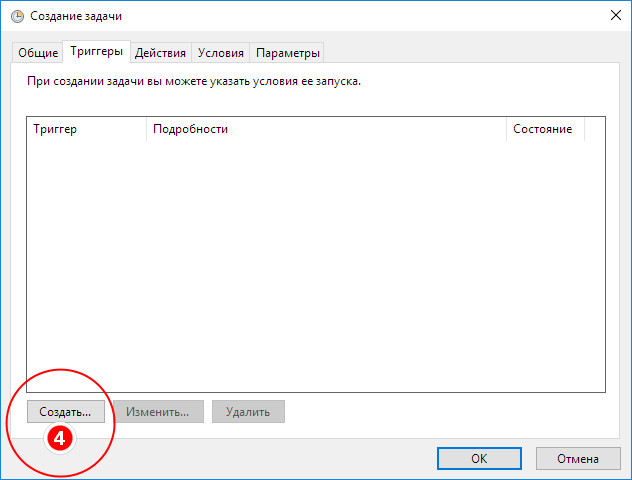
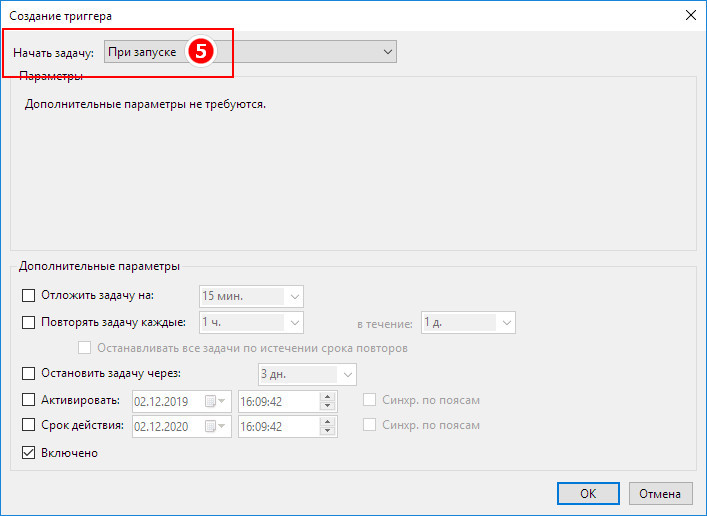
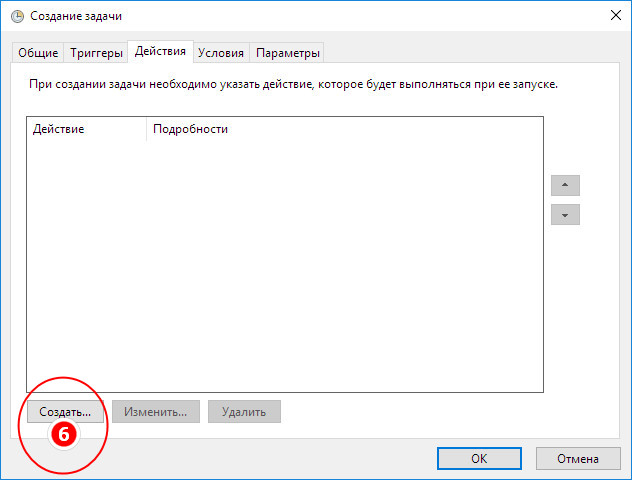
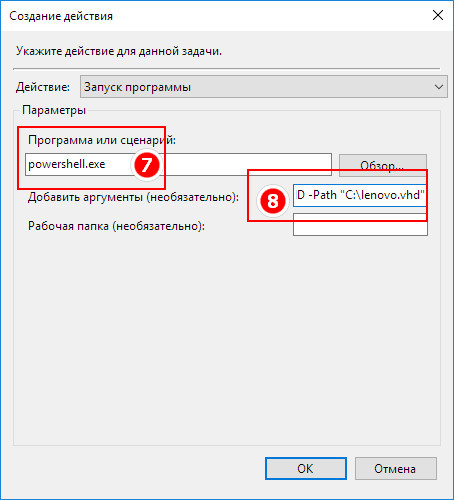
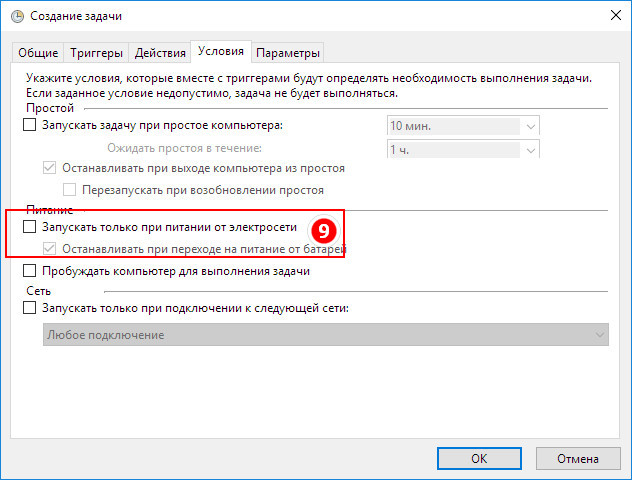
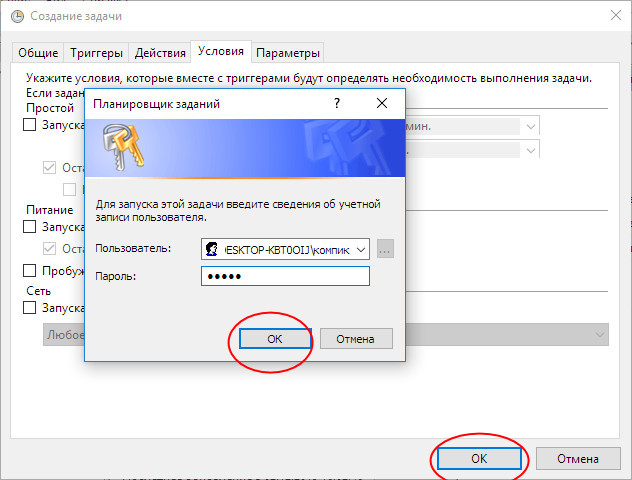

Требует пароль администратора,у меня локальная учетная запись,какой пароль надо указывать?